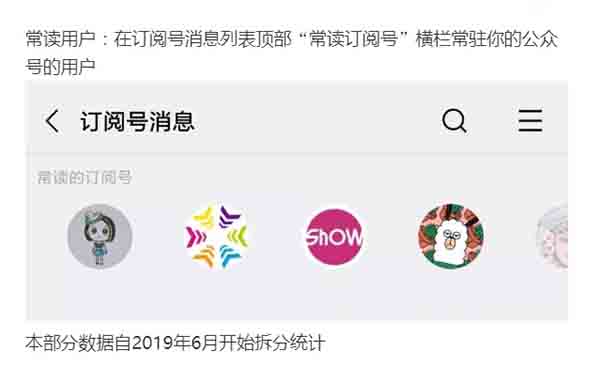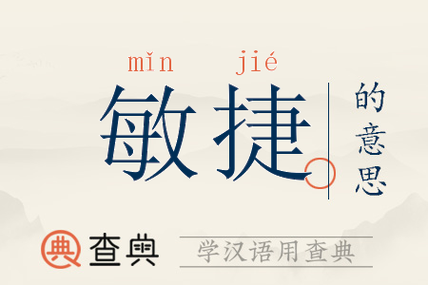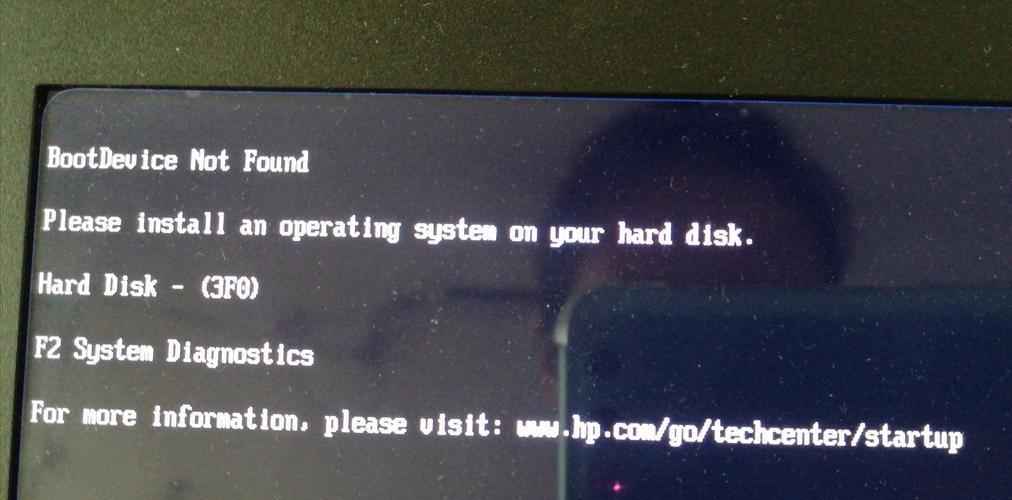如何设置Outlook 2023发送邮件服务器?
在Outlook 2023中设置发送邮件服务器是一个简单的过程,但需要一些关键信息,比如你的邮件服务器地址、端口号以及登录凭证,以下是详细的步骤指南:

1、打开Outlook 2023。
2、点击左上角的“文件”菜单。
3、选择“账户设置”下的“账户设置”。
4、在弹出的“账户”窗口中,点击“新建…”。
5、选择“手动设置服务器或其他服务器类型”,然后点击“下一步”。
6、选择“Internet电子邮件”,再次点击“下一步”。
7、在“服务器信息”区域填写以下信息:
用户名:你的完整电子邮件地址。
邮箱地址:你的电子邮件地址。
密码:你的电子邮件账户密码。
接收邮件服务器(POP3/IMAP):输入邮件服务器地址,通常由你的邮件服务提供商提供。

发送邮件服务器(SMTP):输入SMTP服务器地址,同样由你的邮件服务提供商提供。
登录使用安全连接(SSL):根据邮件服务器的配置,选择是否启用SSL加密连接。
8、点击“更多设置”按钮。
9、切换到“高级”选项卡。
10、分别在“发送邮件服务器”和“接收邮件服务器”部分,勾选或取消勾选“我的服务器要求身份验证”。
11、确认所有设置无误后,点击“测试账户设置”来检查连接。
12、如果一切设置正确,你会看到“所有测试均成功完成”的消息。
13、点击“关闭”,然后点击“下一步”来完成设置。
重要提示:
不同的邮件服务提供商可能有不同的服务器地址和端口设置,请确保从提供商获取正确的信息。
如果你不知道某些设置,可以咨询你的邮件服务提供商或网络管理员。

小标题:常见问题与解答
问题1:如果我的邮件服务器使用了非标准端口怎么办?
答案:在“更多设置”中的“高级”选项卡里,你可以手动指定服务器端口号,确保选择了正确的端口,一些SMTP服务器可能使用端口587而不是标准的25端口。
问题2:为什么我的测试账户设置失败了?
答案:测试失败可能是由于多种原因,包括错误的服务器信息、网络连接问题或服务器要求额外的安全设置,检查你的服务器地址和端口号是否正确,并确保网络连接稳定,如果问题依旧存在,请联系你的邮件服务提供商。
问题3:我是否需要在发送和接收邮件服务器上都启用SSL?
答案:这取决于你的邮件服务提供商的安全要求,有些服务器可能只需要在接收或发送邮件时使用SSL,而有些则两者都需要,请按照提供商的指导进行设置。
问题4:如果我的邮件账户需要两步验证,我应该如何设置Outlook?
答案:如果你的账户开启了两步验证,你可能需要生成一个特定的密码或使用应用程序生成的代码来登录,在Outlook中设置时,使用这个特定的密码代替你的常规邮件账户密码,具体的设置方法可能会因邮件服务提供商而异,请参考提供商的说明或帮助文档。